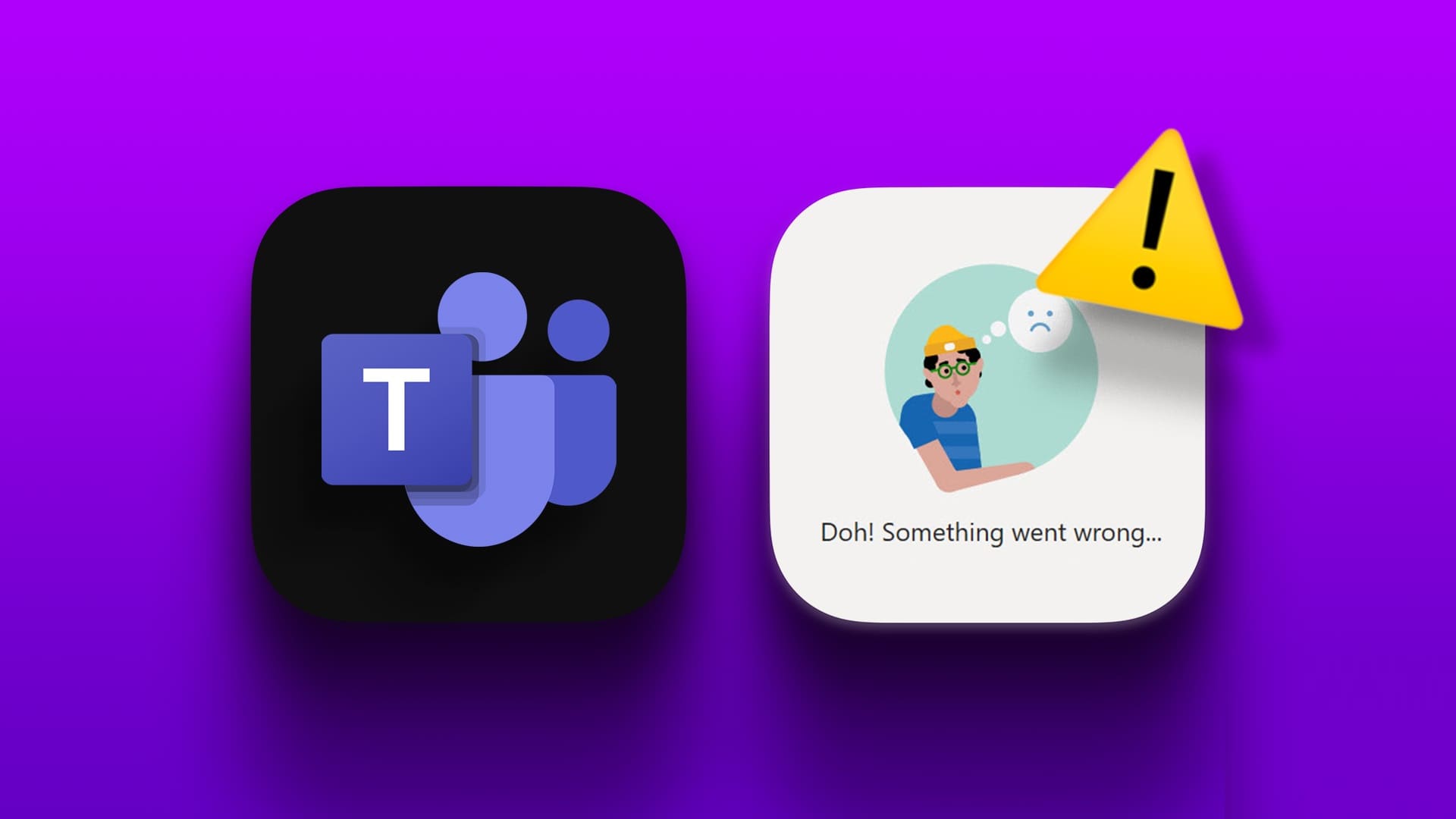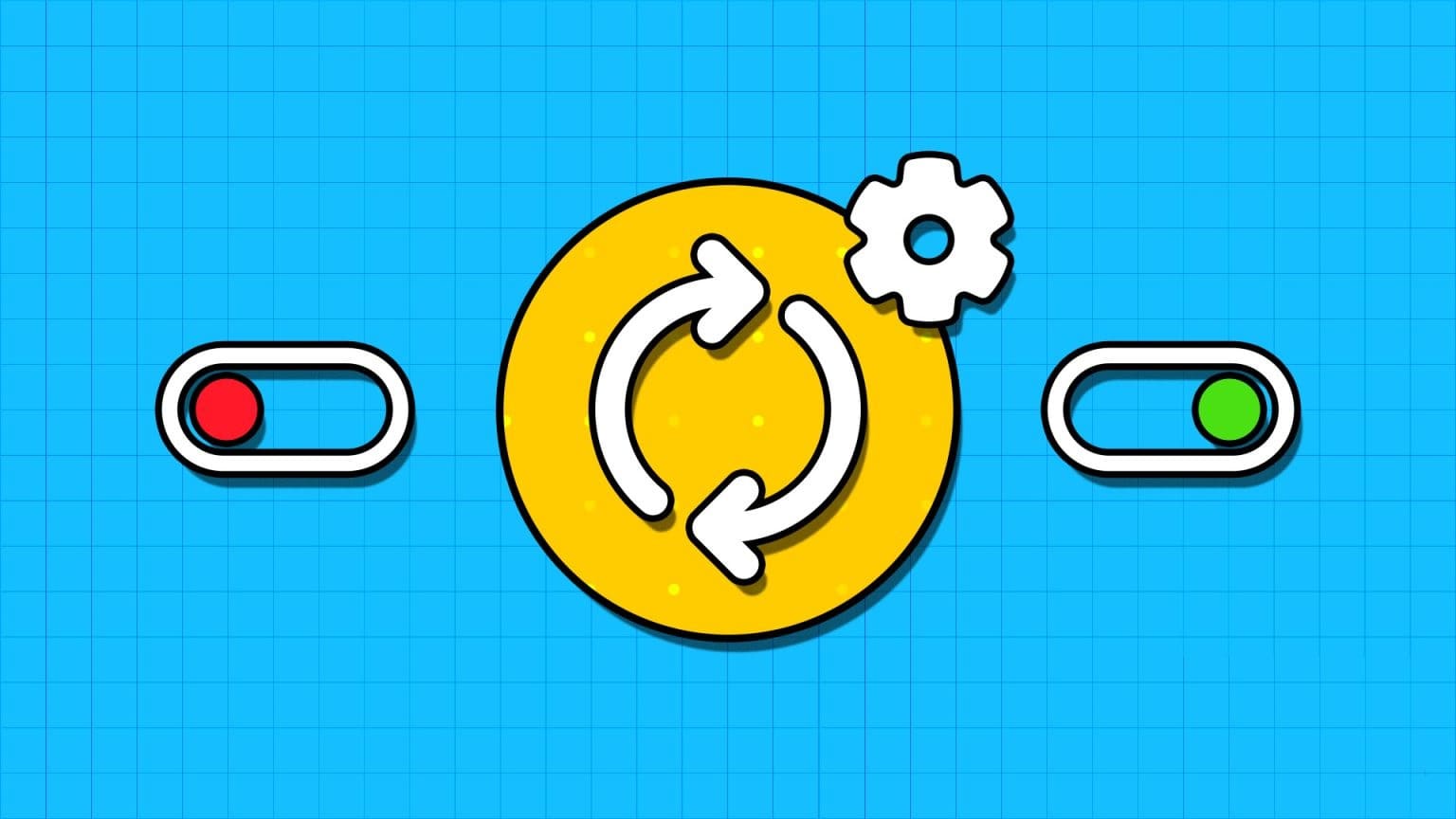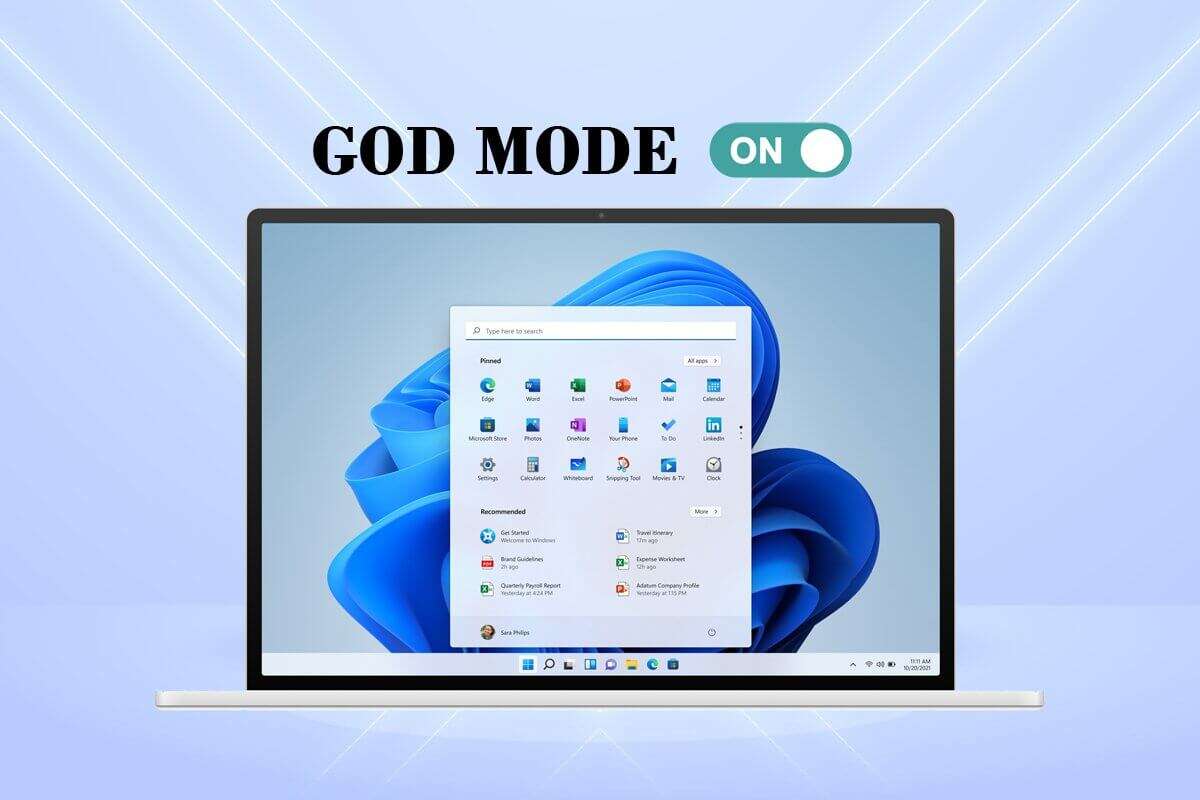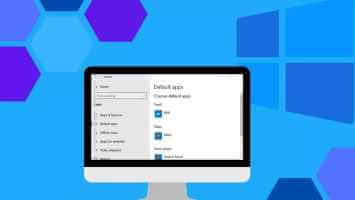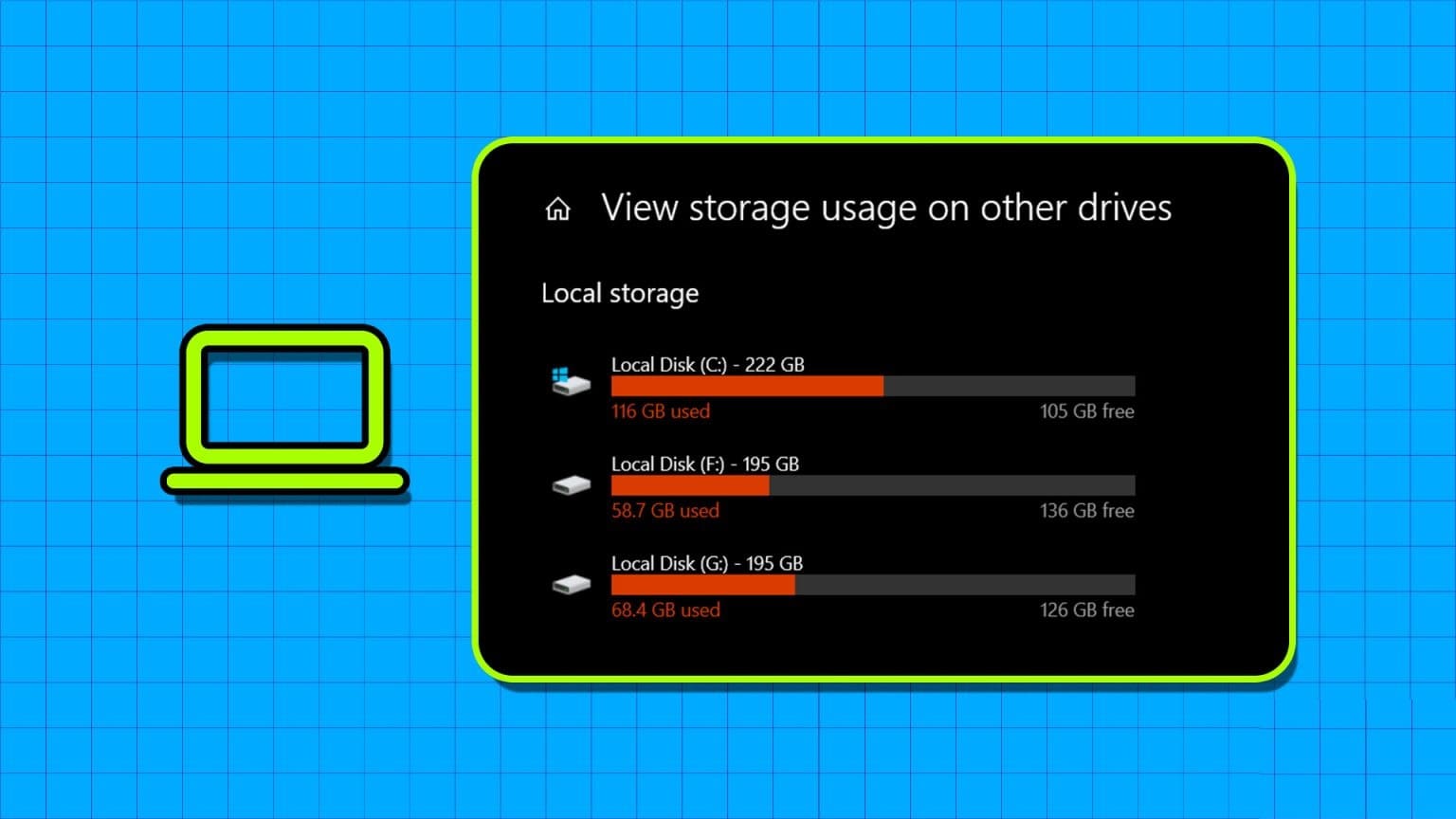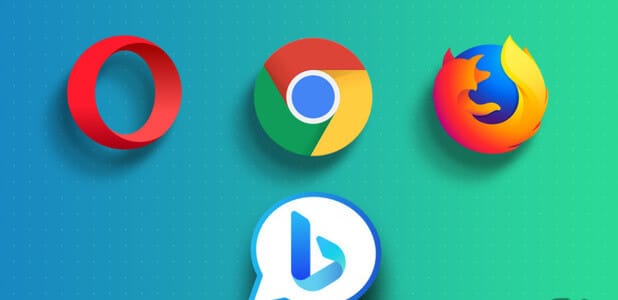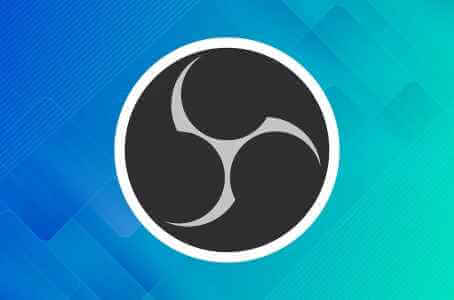بعد Встановіть Windows 11 на свій комп’ютер Щоб отримати всі нові функції, ви можете зіткнутися з проблемою, поки вона ще свіжа. Однак ви можете зіткнутися з деякими помилками навіть після встановлення Windows 11. Ми зібрали кілька рішень, які допоможуть вам обійти помилку Помилка «Цей комп’ютер не може запустити Windows 11».. Хоча є деякі виправлення різних помилок, вони не завжди можуть працювати або давати бажані результати. У таких випадках ви можете скинути налаштування комп’ютера з Windows 11. Однак одним із недоліків скидання комп’ютера є втрата всіх ваших даних. Але це не так. Ось як скинути налаштування ПК з Windows 11 без втрати даних. Усі ваші файли, папки, фотографії, музика тощо залишаться недоторканими на вашому жорсткому диску чи SSD.
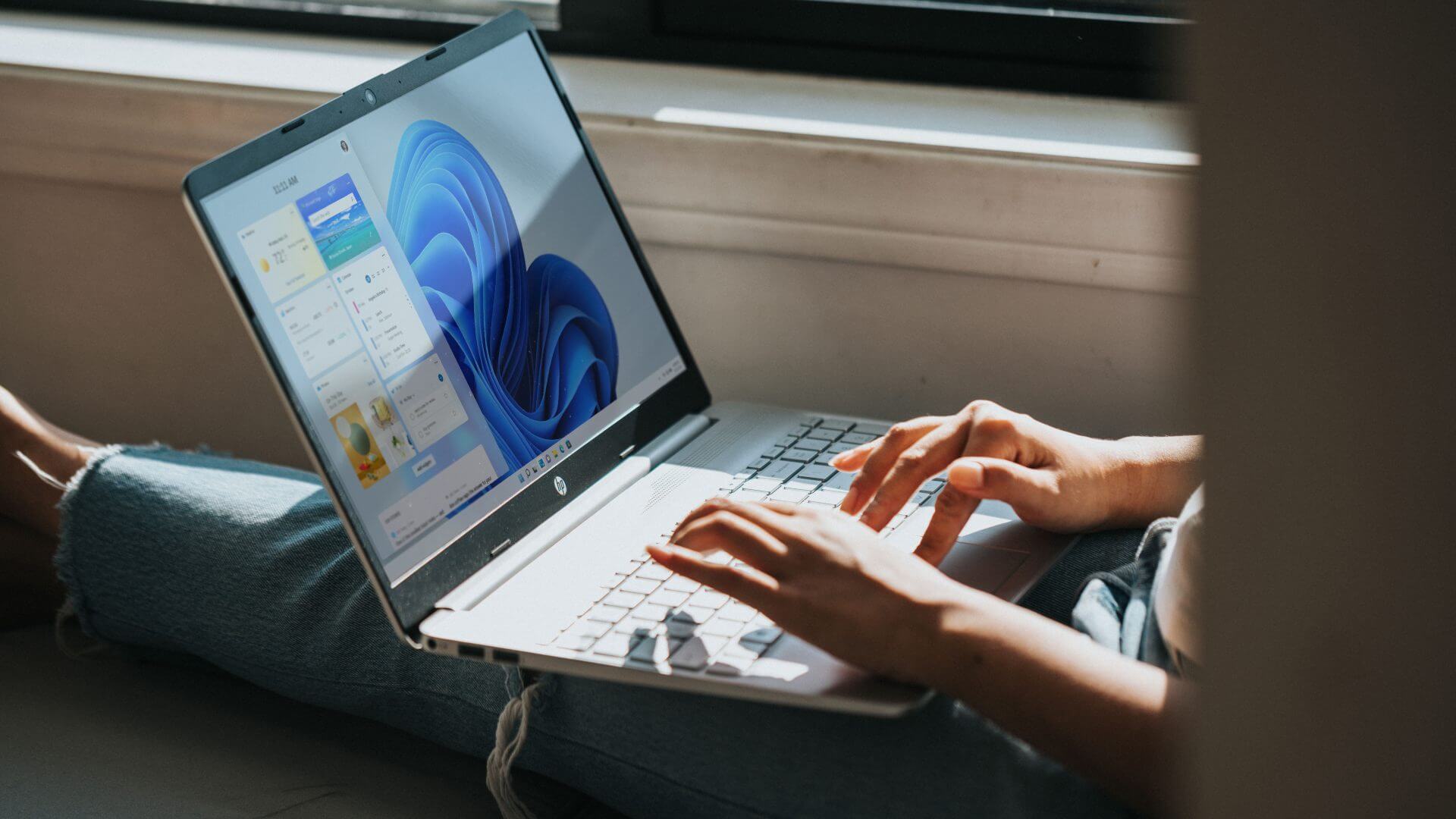
ДЛЯ ЧОГО ПОТРІБНО ПЕРЕСТАНОВИТИ ВАШ КОМП’ЮТЕР WINDOWS 11
Є кілька причин, чому ви можете скинути налаштування комп’ютера. Якщо у вас регулярно виникають збої, затримки або проблеми з продуктивністю, скидання комп’ютера є хорошим варіантом. Якщо деякі компоненти програмного забезпечення поводяться нормально або ви відчуваєте Помилка синього екрана Сумнозвісний reset може допомогти вам це виправити.
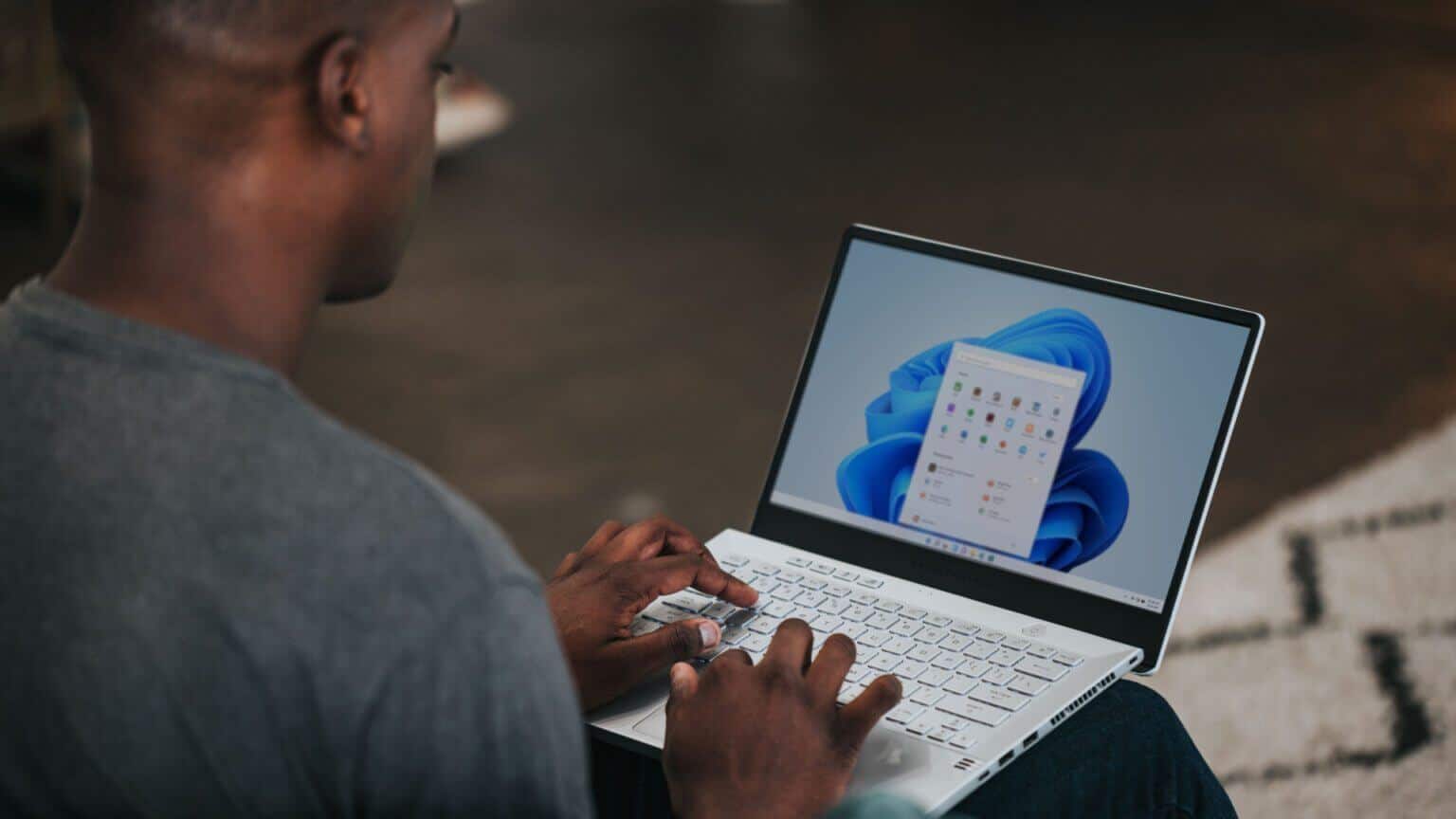
Якщо ваш комп’ютер старий і з часом сповільнюється, скидання та перевстановлення Windows 11 може допомогти підвищити продуктивність. У всіх цих випадках важливо зберегти свої дані, оскільки створення резервної копії та подальше її відновлення може зайняти багато часу та зусиль.
ЯКІ ДАНІ WINDOWS 11 ХАКІВ
Windows 11 зберігатиме всі дані на вашому жорсткому диску чи SSD. Це включає файли, папки, музику, відео, фотографії, знімки екрана, документи тощо. Однак ви втратите всі встановлені програми. Параметри вашого комп’ютера також буде скинуто до значень за замовчуванням.
Після перевстановлення Windows 11 вам доведеться налаштувати її як новий ПК і знову інсталювати всі програми. Корпорація Майкрософт робить це трохи простіше, надаючи вам список програм, які у вас були до скидання.
Як скинути налаштування Windows 11 без втрати даних
Увімкніть його, коли будете готові скинути ПК, і виконайте ці дії.
Розділ 1: відчинено меню Пуск У Windows 11 і перейдіть до Налаштування програми. Ви також можете використовувати рядок пошуку для пошуку налаштувань.
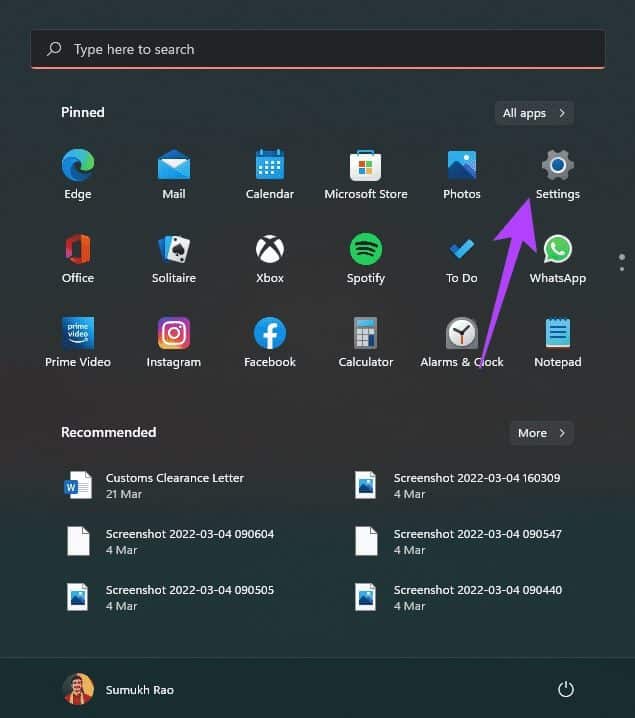
Розділ 2: Обов’язково Виберіть вкладку Система на правій панелі.
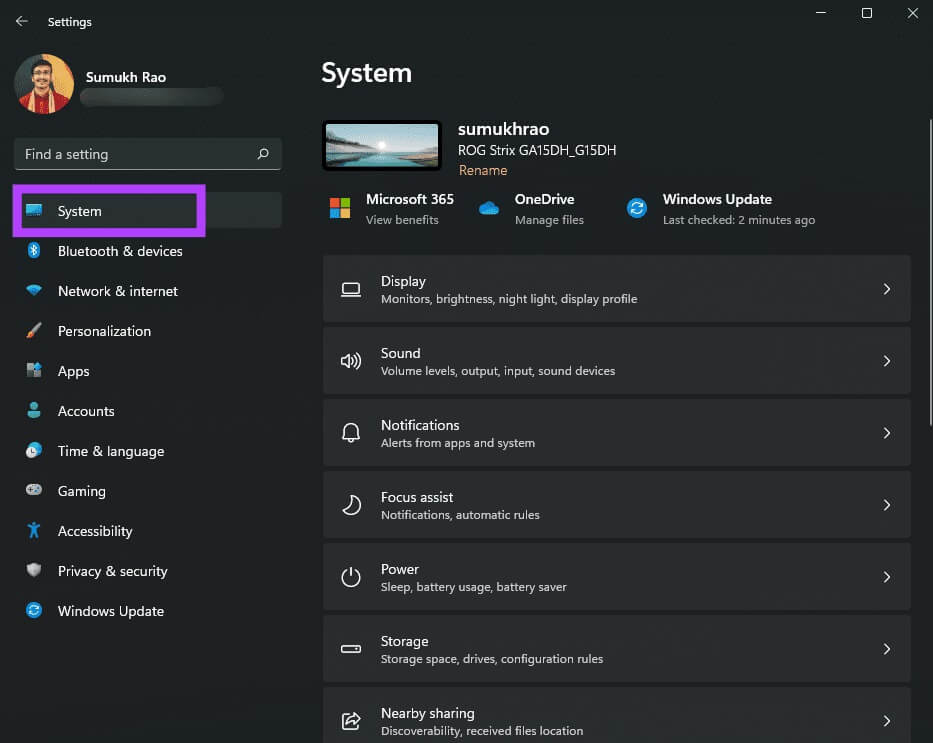
Крок 3: Прокрутіть униз і знайдіть опцію під назвою окупність. Натисніть на неї.
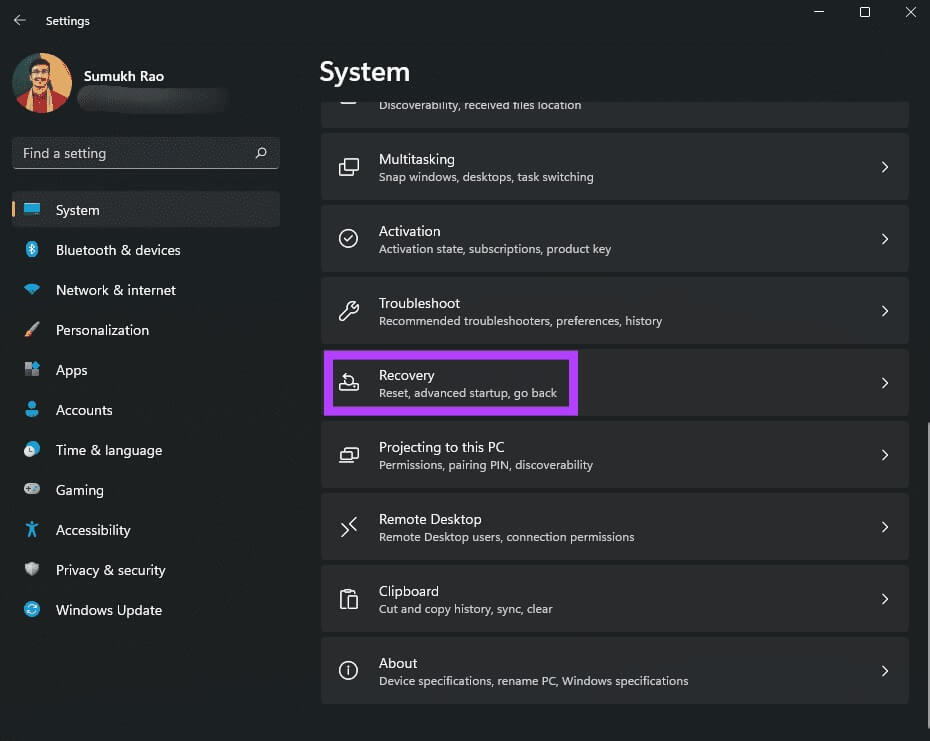
Розділ 4: Якщо у вас виникли проблеми з комп’ютером, ви можете спочатку спробувати їх усунути, натиснувши на банер «Вирішіть проблеми, не перезавантажуючи цей ПК». Якщо ви вже пробували це або якщо ви впевнені, що хочете скинути налаштування ПК, пропустіть цей крок.
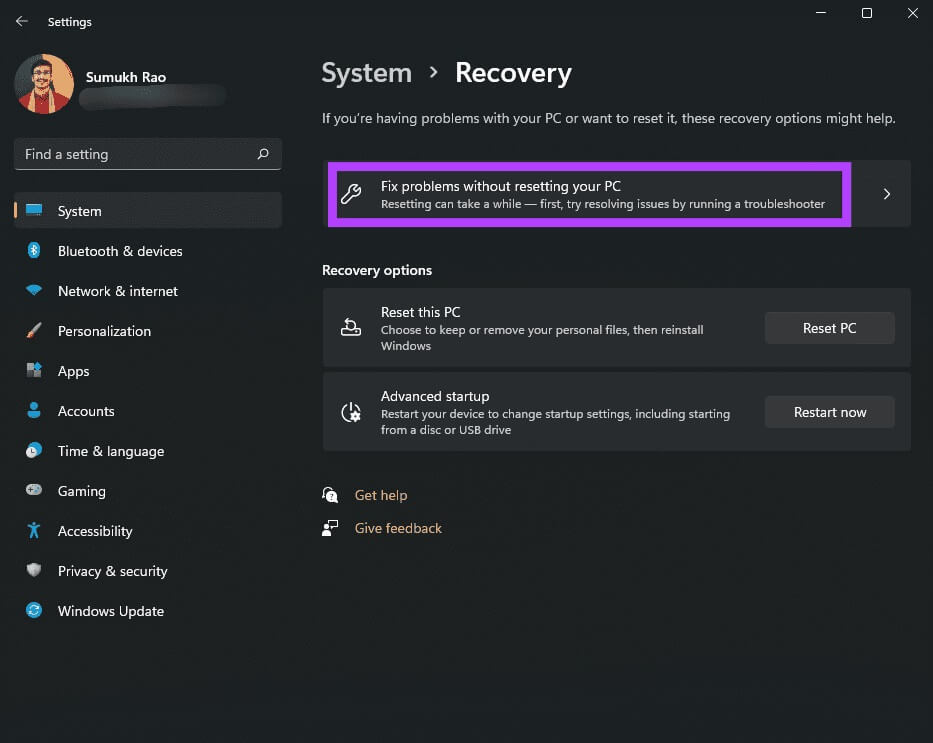
Розділ 5: Клацніть Перезавантажте комп'ютер всередині варіанти відновлення.
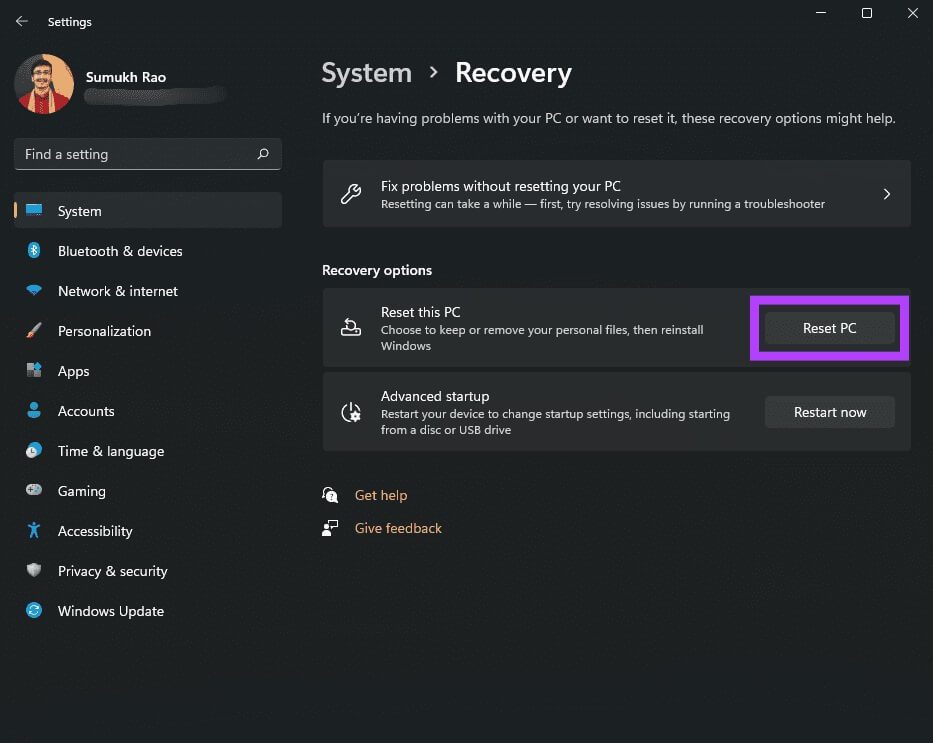
Крок 6: У спливаючому вікні виберіть зберігати мої файли. Якщо ви хочете скинути налаштування всього комп’ютера, включаючи жорсткі диски та SSD (я не знаю, навіщо ви читаєте цю статтю), виберіть «Видалити все».
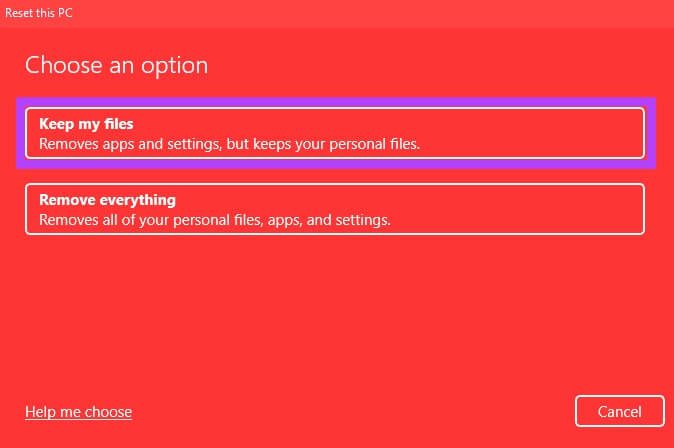
Розділ 7: Наступний крок — вирішити, як ви хочете перевстановити Windows 11 на своєму ПК. Якщо на вашому комп’ютері попередньо встановлено Windows 11, вам потрібно вибрати параметр локальної перевстановлення. Якщо ні, ви можете вибрати Cloud Install.
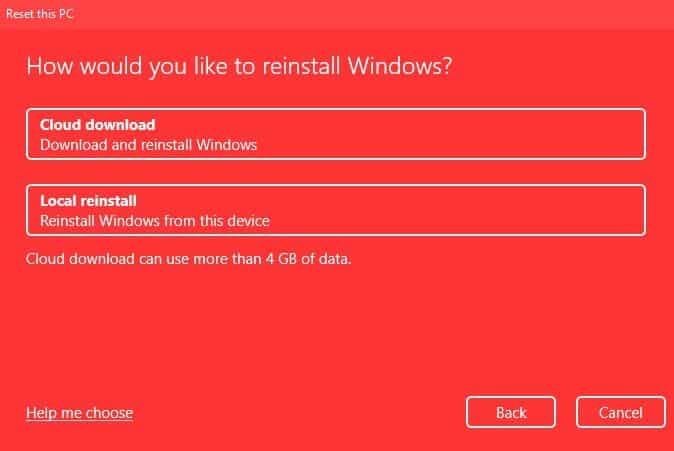
Хмарне встановлення завантажує Windows 11 за допомогою підключення до Інтернету, а потім встановлює її. Якщо ви обираєте хмарне встановлення, переконайтеся, що у вас є достатня пропускна здатність і достатньо часу.
Розділ 8: Знайдіть наступний في Розділ додаткових налаштувань.
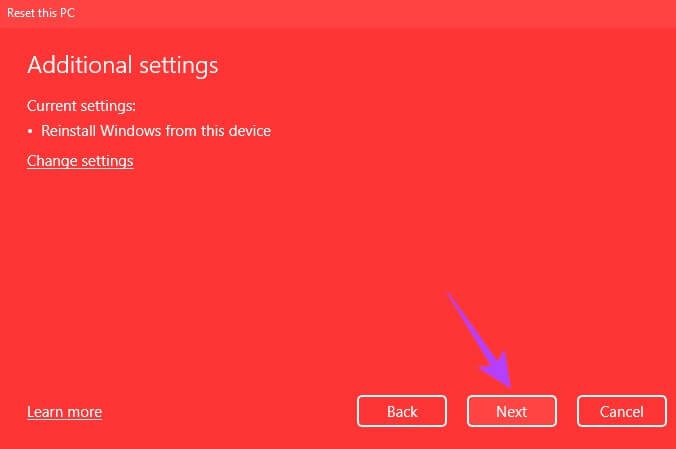
Крок 9: Це останній екран скидання. Перш ніж йти далі, подивіться на примітки та переконайтеся, що ви вибрали ті параметри. Тут Microsoft також надає вам список ваших програм, які буде видалено.
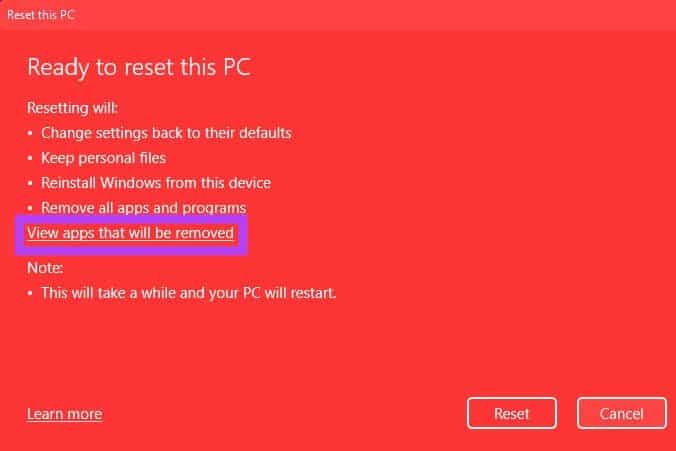
Клацніть Показати програми, які потрібно видалити Щоб отримати список усіх встановлених програм. Ви можете зробити його скріншот або зробити нотатку в іншому місці, щоб було простіше перевстановити всі програми після перезавантаження комп’ютера. Після завершення натисніть «Назад».
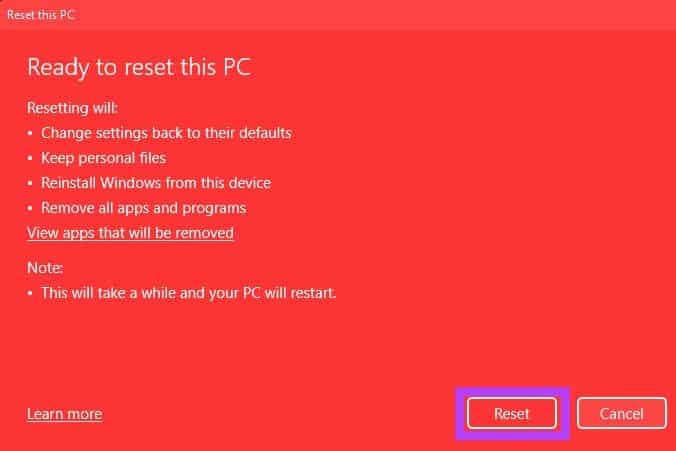
Розділ 10: Останнім кроком є натискання кнопки скидання. Ваш комп’ютер почне перезавантаження. Процес займає деякий час, залежно від вибраних параметрів. Якщо ви використовуєте ноутбук, найкраще підключити його до зарядного пристрою протягом усього процесу скидання.
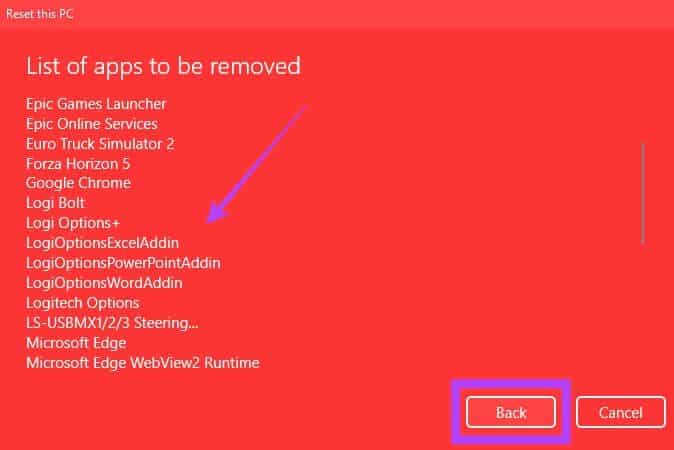
Після скидання комп’ютера він знову завантажиться в Windows, де ви зможете налаштувати його як новий ПК. Увійшовши в систему, ви зрозумієте, що ваші налаштування скинуто, але файли збережено.
Скинути всі налаштування без втрати даних
Позбудьтеся проблем із програмним забезпеченням на комп’ютері з Windows 11, відновивши налаштування за замовчуванням. Ви заощадите багато часу, зберігаючи свої файли та папки, оскільки вам не доведеться переміщувати їх на інший пристрій зберігання даних або в хмару, а потім завантажувати.